Einfaches Holzdesignmodell
Dieses Tutorial führt Sie durch die Grundlagen der Verwendung von SkyCiv zum Modellieren von 3D-Holzkonstruktionen. Wir behandeln die Modellierung der Struktur, Hinzufügen von Stützen und Lasten, Gestaltung des Mitgliederbereichs, und schließlich das Modell analysieren und einen Bericht erstellen.
Wenn Sie SkyCiv zum Modellieren einer Holz- oder Holzstruktur verwenden möchten, Dies ist der beste Ausgangspunkt!
Unser SkyCiv Structural 3D und SkyCiv Beam hilft Ingenieuren beim Modellieren, analysieren, und entwerfen Sie Vollholzkonstruktionen mit Zuversicht.
Einführung
Das folgende Tutorial führt Sie durch den Entwurf einer Holzkonstruktion mit SkyCiv Strukturanalysesoftware integriert. Wir besprechen, wie man die Struktur am besten modelliert, Führen Sie einige grundlegende Analysen durch, und decken zusätzlich einige spezifische Themen wie Lastkombinationen ab, Fixitäten, Abschnittsersteller, und Versammlungen.
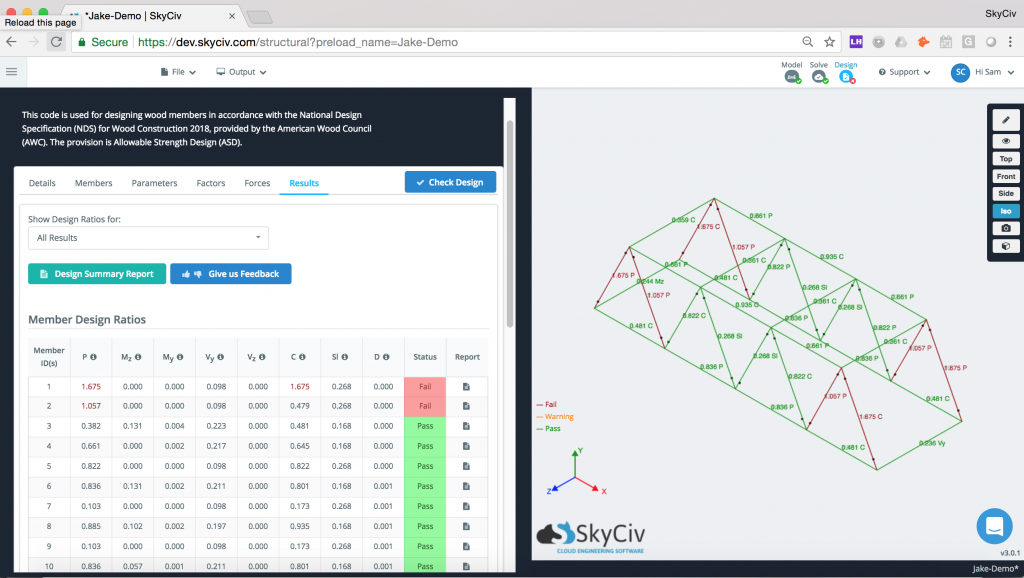
Ihr erster Schritt besteht darin, in SkyCiv Structural 3D zu navigieren und ein neues Projekt zu starten. Sobald Sie Ihre gewünschten Projektstandards im Menü „Einstellungen“ eingerichtet haben, können Sie loslegen.
Knoten & Mitglieder
In SkyCiv 3D, Alle Strukturen bestehen aus Knoten und Mitgliedern. Sie können Knoten angeben, indem Sie ihr x eingeben,j, und Z-Koordinaten direkt in das Datenblattformular. zusätzlich, Sie können Knoten mit dem Stiftwerkzeug zeichnen, um sie genau dort anzuordnen, wo Sie sie platzieren möchten.
Sobald Sie Ihre Knoten angelegt haben, Als nächstes können Sie Ihre Mitglieder zeichnen. Nochmal, Sie können das Datenblatt verwenden, um die Start- und Endknoten eines Mitglieds zu definieren. zusätzlich, mit der Maus, Sie können ein Element durch Ziehen von Knoten zu Knoten ziehen und so angeben, wo es sich befinden soll.
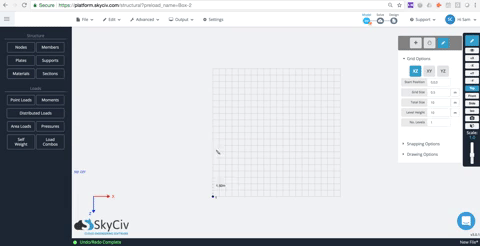
Material und Abschnitte definieren
Jetzt haben Sie Ihre Grundstruktur mit ihren Knoten und Elementen gezeichnet, Der nächste Schritt im Prozess besteht darin, die Material- und Abschnittseigenschaften zu ändern. Jedem Mitglied muss eine Abschnittsnummer zugewiesen werden. Durch die Auswahl “Abschnitte” im linken Menü, Es erscheint eine Option zum Definieren neuer Abschnitte. Sie können einen Standardabschnitt aus dem Dropdown-Menü auswählen oder den eingeben “Section Builder” Modul zur Feinabstimmung des Designs. Sobald Ihre Werte definiert und das Material ausgewählt wurde, Sie müssen jedem Mitglied in Ihrem Modell einen Abschnitt zuweisen.
Laden von NDS-Materialdaten
Sobald Sie Ihren Abschnitt definiert haben, Der nächste Schritt besteht darin, die richtigen Materialdaten für Holz in Ihr Projekt zu laden. Wählen Sie den Wert aus der verfügbaren Materialbibliothek aus oder bearbeiten Sie die Werte selbst basierend auf den Materialdaten, wie im Video unten gezeigt. Sobald das erledigt ist, Sie haben das richtige Holz für Ihre Holzkonstruktion ausgewählt!

Anpassen des Abschnitts mit Section Builder
Manchmal möchten Sie eine einzigartige Form für Ihren Abschnitt definieren oder die Geometrie des Abschnitts selbst leicht ändern. Unter Abschnittsersteller, Sie haben die Möglichkeit, diese Änderungen vorzunehmen und die Materialdateninformationen, die Sie im vorherigen Schritt eingegeben haben, zu ändern, um Ihr Design perfekt abzustimmen. Sobald Sie damit fertig sind, können Sie mit den letzten Schritten fortfahren.
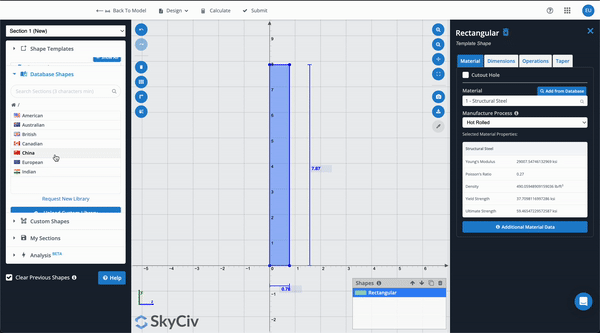
Lasten hinzufügen & Unterstützt
Der letzte Schritt in unserem Designprozess ist die Zuweisung von Lasten und Stützen. Zum Aufbringen einer Wind- oder Dachlast, Sie verwenden die Funktion „Flächenlasten“.. Dadurch können Sie eine verteilte Last von einem Knoten auf einen anderen mit zugewiesenen Maximal- und Minimalwerten anwenden. Für Punktlasten, Wählen Sie einfach den Knoten aus, an dem er auftreten soll, und die Ausrichtung. Dadurch werden die Daten in das Modell eingetragen.
Nachdem Ihre Lasten definiert wurden, Wählen Sie Ihre am Boden vorkommenden Knoten aus, Klicken Sie auf die Registerkarte „Unterstützungen“., und wählen Sie dann unter jedem Knotenfeld die Option 3D-Pin-Unterstützung aus. Auf unserer Dokumentationsseite finden Sie weitere Informationen zu den verschiedenen Arten von Stützen und deren Auswirkungen auf Ihre Struktur, falls Sie diese später ändern möchten.
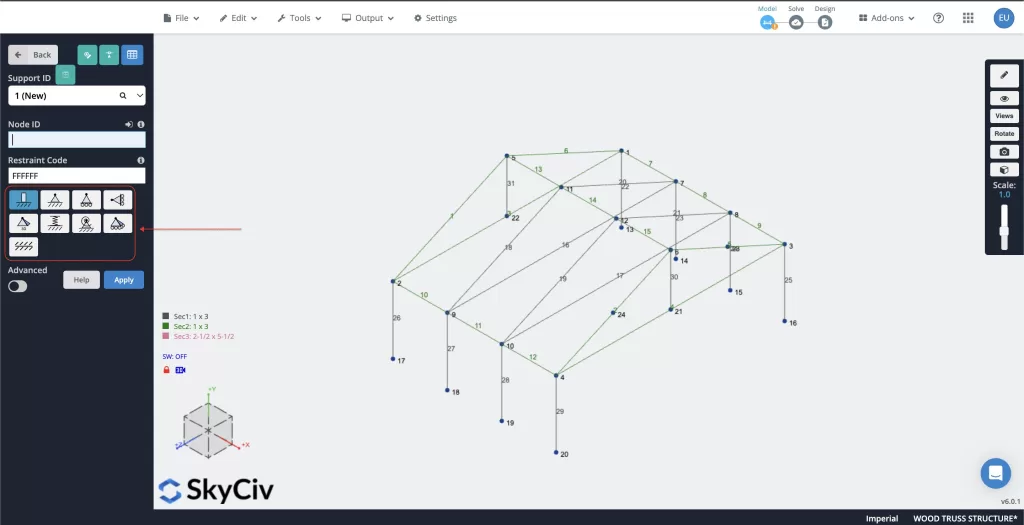
Lösungsmodell
Wenn wir nun mit der Analyse der Struktur beginnen, müssen Sie die Lastkombination importieren. Für diese Übung, da wir US-amerikanische NDS-Standards verwendet haben, Wir werden ASCE verwenden – 7 LRFD-Lastkombinationen. Wählen Sie links die Schaltfläche „Kombinationen laden“ und dann „Designcodes“ aus. Wenn das Menü erscheint, unter “1. Wählen Sie Designcodes” unter dem “Design-Code” Wählen Sie im Dropdown-Menü ASCE aus 7-16 LRFD. Wählen “Anzeige” und sobald die Lastkombinationen gefüllt sind, drücken Sie “Importieren”.
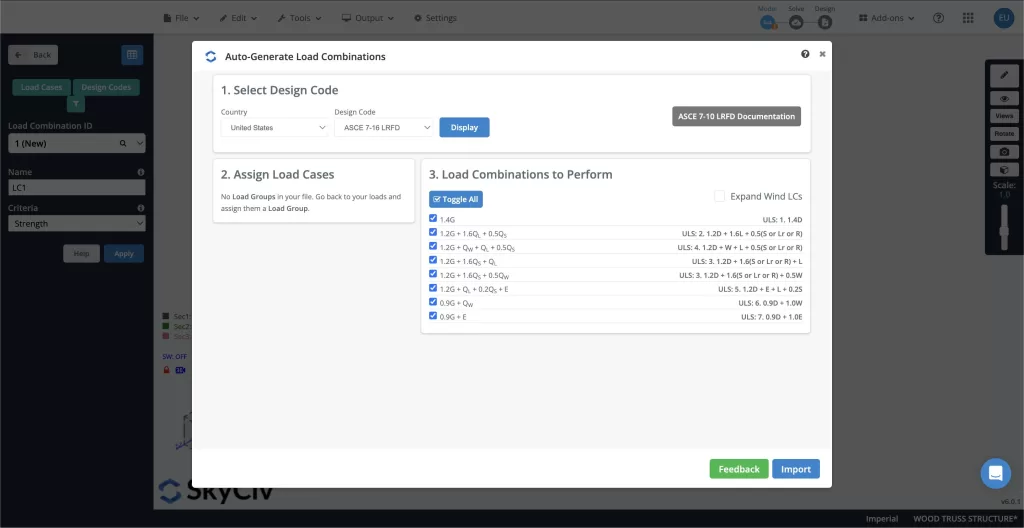
Sobald dies erledigt ist, wähle aus “Lösen” Klicken Sie auf die Schaltfläche in der oberen rechten Ecke und wählen Sie dann aus “Lineare statische (Die Druckfestigkeit wird gemäß AS4600 berücksichtigt)” Wählen Sie die Mitglieder aus, die Sie wiederholen möchten. Sobald das Modell die Lösung abgeschlossen hat, Sie haben mit SkyCiv Structural 3D erfolgreich eine Holzstruktur aus Holz modelliert und gelöst!
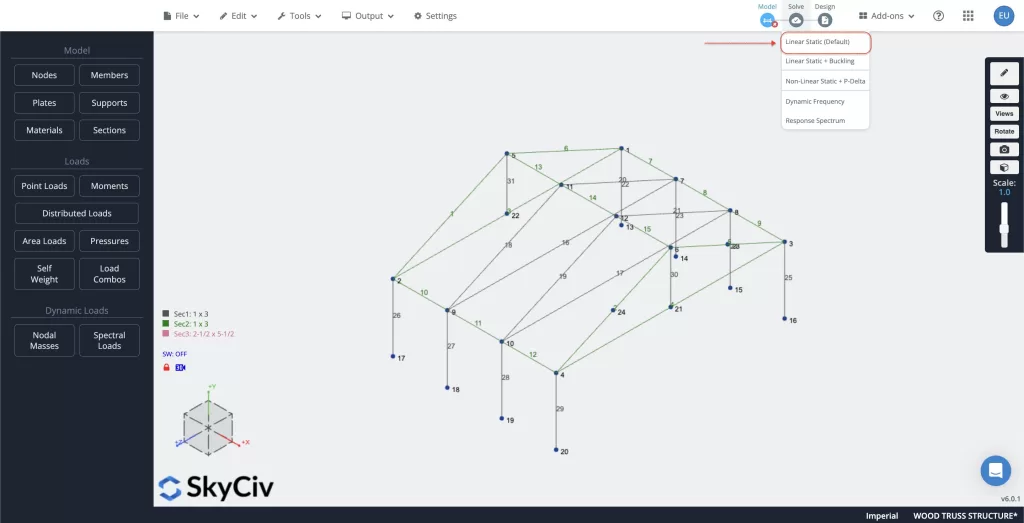
Modell entwerfen
Der letzte Schritt besteht darin, die gesamte Struktur zu entwerfen. Noch in der oberen rechten Ecke auswählen “Design” und wählen Sie “Neuen Code starten”. Wählen “Mitgliedsdesign” im ersten Menü und dann für den Designcode wählen “NDS 2018 LRFD” für das letzte Menü. Bestätigen Sie die Auswahl und sobald der Vorgang abgeschlossen ist, werden Sie mit Ihrem endgültigen Design zum endgültigen Bildschirm weitergeleitet. Glückwunsch, Sie haben mit SkyCiv Structural 3D erfolgreich eine Holzstruktur aus Holz entworfen!
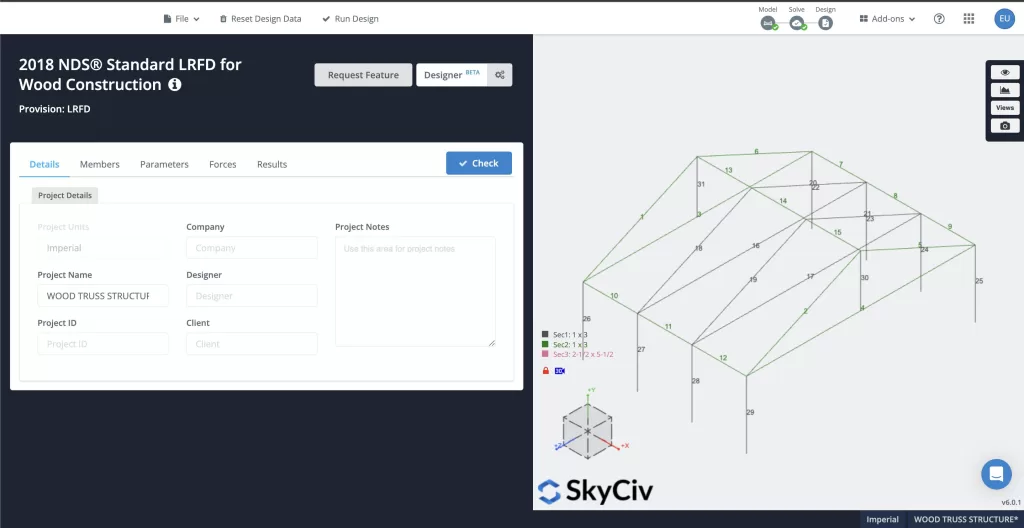
FAQ
Ja, Sie können diese Werte auf jeden Fall ändern, um sie besser an das von Ihnen verwendete Material anzupassen. Während SkyCiv diese Werte zunächst basierend auf Standardinformationen in unserer Materialbibliothek ausfüllt, Fühlen Sie sich frei, diese Informationen zu aktualisieren, wenn, beispielsweise dem, Sie verfügen über genauere Daten, die auf den vom Hersteller angegebenen Spezifikationen basieren.
Ja, Sie können jederzeit zurückgehen und Ihr Modell bei Bedarf aktualisieren, auch nachdem Sie auf das umgestiegen sind “Lösen” oder “Design” Stufen. Denken Sie jedoch daran, Beachten Sie, dass alle Änderungen, die Sie in den folgenden Abschnitten vorgenommen haben, verloren gehen, wenn Sie zu einem vorherigen Schritt zurückkehren.
Ja! Unsere Dokumentationsseite (das viele zusätzliche Ressourcen bietet) hat ein Beispiel eines Holzscheunenrahmens, der die Durchbiegung überprüft, Kräfte, Momente, und lineare Analyse mit Scherfläche eines NDS-Holzentwurfs unter Verwendung der SkyCiv-Software.


